Export dat z aplikace Azure Modeling and Simulation Workbench
Azure Modeling and Simulation Workbench používá při exportu dat proces dvou klíčových schválení pro zajištění optimálního zabezpečení a ochrany osobních údajů. Správce komory poskytuje první schválení klíčem. Vlastník aplikace Workbench poskytuje druhé schválení klíče.
Tento článek vysvětluje postup exportu dat z aplikace Azure Modeling and Simulation Workbench.
Požadavky
- Účet Azure s aktivním předplatným. Vytvoření účtu zdarma
- Instance aplikace Azure Modeling and Simulation Design Workbench nainstalovaná s alespoň jednou komorou.
- Uživatel, který je vlastníkem aplikace Workbench (vlastník předplatného nebo přispěvatel předplatného) a uživatelem zřízeným jako správce komory nebo uživatel komory.
- Nástroj AzCopy nainstalovaný na počítači s přístupem k nakonfigurované síti pro cílovou komoru. Soubory můžou exportovat pouze počítače na zadané síťové cestě komory.
Přihlaste se k portálu Azure Portal.
Otevřete webový prohlížeč a přejděte na web Azure Portal. Zadejte přihlašovací údaje pro přihlášení k portálu.
Zkopírování souboru exportu do složky s daty
Pokud chcete exportovat soubor, musíte nejprve zkopírovat soubor do složky data-out v datovém kanálu.
Poznámka:
Podporované znaky pro název souboru jsou alfanumerické znaky, podtržítka, tečky a pomlčky.
Datový kanál zpracovává pouze soubory v /mount/datapipeline/dataout.
Do globálního vyhledávání zadejte Modeling and Simulation Workbench . Potom v části Služby vyberte Modeling and Simulation Workbench.
V seznamu zdrojů vyberte svou aplikaci Workbench.
V nabídce vlevo vyberte Nastavení>komory. Zobrazí se seznam zdrojů. Vyberte komoru, ze které chcete exportovat data.
V nabídce vlevo vyberte Konektor nastavení>. V seznamu prostředků vyberte zobrazený konektor.
Výběrem odkazu ADRESA URL řídicího panelu otevřete řídicí panel ETX.
Vyberte dostupnou úlohu a otevřete terminálovou relaci.
Zkopírujte soubor, který chcete exportovat do složky data-out datového kanálu: /mount/datapipeline/dataout.
Žádost o export souboru
Po zkopírování souboru do složky pro data provede správce komory následující kroky a požádá o export souboru:
V komorě, ze které exportujete data, vyberte Soubor datového kanálu>.
V seznamu prostředků vyberte soubor, který chcete exportovat. Soubory mají název mount-datapipeline-datain-filename><.
Ověřte, že směr datového kanálu v části Přehled souboru je odchozí. Pak vyberte Stáhnout požadavek.
Do pole Popis zadejte důvod a pak vyberte Žádost o soubor.
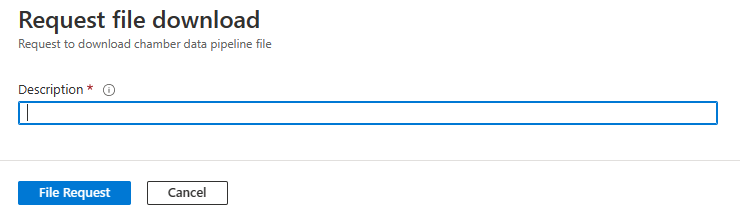
Schválení nebo odmítnutí žádosti o export
Vlastník aplikace Workbench dokončí další fázi, schválí (nebo odmítne) žádost o export:
V komorě, ze které exportujete data, vyberte žádost o soubor datového kanálu>.
V seznamu prostředků vyberte žádost o soubor, který chcete spravovat.
V části Přehled žádosti o soubor se stav žádosti o soubor musí zobrazit jako Žádost, abyste ji schválili.
V části Přehled žádosti o soubor vyberte Spravovat.
V rozevíracím seznamu Akce vyberte Schválit nebo Odmítnout. Zadejte popis do pole Popis.
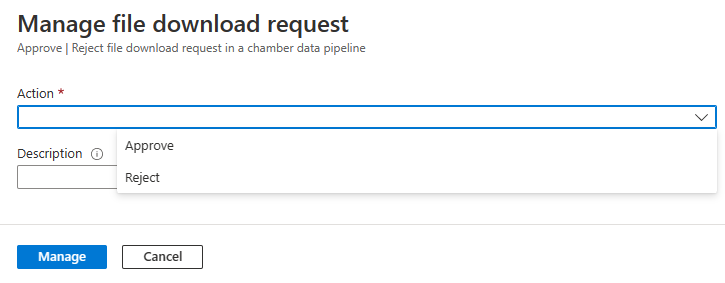
Vyberte položku Spravovat.
Stav žádosti o export souboru se zobrazí v části Přehled žádosti o soubor jako Schváleno nebo Odmítnuto. Stav musí být schválen , aby uživatelé mohli soubor stáhnout.
Stažení schváleného exportového souboru z komory
Pokud chcete stáhnout schválený exportní soubor z komory, proveďte následující kroky:
V komorě, ze které exportujete data, vyberte žádost o soubor datového kanálu>.
V seznamu prostředků vyberte schválenou žádost o soubor, kterou chcete stáhnout. Stav žádosti o soubor se musí zobrazit jako Schváleno , abyste si ji mohli stáhnout.
V části Přehled žádosti o soubor vyberte tlačítko Stáhnout adresu URL.
V automaticky otevíraných dialogech zkopírujte hodnotu Adresy URL pro stažení.
Ke zkopírování souboru použijte příkaz AzCopy. Například použijte
azcopy copy "<downloadURL>" <targetFilePath>.
Důležité
Pokud exportujete více menších souborů, doporučujeme je zazipovat nebo zabalit do jednoho souboru. V závislosti na typu připojení a rychlosti sítě se podporují tarbally a komprimované soubory s velikostí gigabajtu.
Další kroky
Informace o správě úložiště komor v aplikaci Azure Modeling and Simulation Workbench najdete v tématu Správa úložiště komor.